Todos os mais de 350 novos recursos do iOS 16 para o seu iPhone
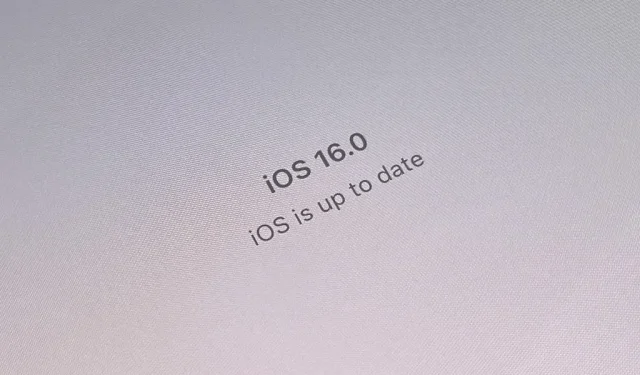
A nova atualização do software iOS 16 da Apple finalmente chegou e você pode aproveitar mais de 350 novos recursos e alterações no seu iPhone. Existem grandes melhorias na tela de bloqueio e na tela inicial, uma boa surpresa para o aplicativo Contatos e uma série de novas atualizações para Safari, Mail, Mensagens e muito mais.
São tantos os novos recursos do iOS 16, muitos deles ocultos, que encontramos cada vez mais a cada dia. Quase todos os aplicativos têm uma boa surpresa para você, então confira todas as seções abaixo para ver todas as ferramentas e serviços mais recentes.
A Apple lançou o iOS 16 para todos em 12 de setembro, ao mesmo tempo em que o iOS 15.7 foi lançado.
Tela de bloqueio
- Você pode adicionar vários papéis de parede da tela de bloqueio e alternar entre eles. (Mais Informações)
- Há uma nova galeria de papéis de parede da tela de bloqueio. (Mais Informações)
- Você pode escolher um papel de parede da tela de bloqueio do clima que é atualizado automaticamente quando o clima muda. (Mais Informações)
- E você pode escolher um papel de parede da tela de bloqueio astronômico que é atualizado automaticamente quando as condições astronômicas mudam. (Mais Informações)
- A opção Emoji na galeria de papel de parede da tela de bloqueio permite definir de um a seis emojis como papel de parede em uma grade, anel ou padrão espiral. (Mais Informações)
- Você pode escolher entre cor sólida ou cor gradiente em cinco estilos diferentes como papel de parede da tela de bloqueio. (Mais Informações)
- Há uma coleção de papéis de parede adicionais da Apple, incluindo Pride, Unity, Dynamic Options e outros designs. (Mais Informações)
- A opção Aleatório de fotos na galeria de papéis de parede da tela de bloqueio permite que você altere automaticamente o papel de parede sempre que tocar ou ativar o iPhone, ou a cada hora ou dia. Você pode selecionar imagens de coleções, fotos favoritas ou imagens selecionadas manualmente. (Mais Informações)
- Você recebe sugestões de sua biblioteca de fotos ao criar papéis de parede de fotos personalizados. (Mais Informações)
- A galeria de papel de parede da tela de bloqueio tem uma categoria “Pessoas” para ajudá-lo a encontrar imagens de pessoas mais rapidamente. (Mais Informações)
- O mural de parede pode estar em seu estado natural ou usar preto e branco, tom duplo, preenchimentos de cores, iluminação de estúdio ou um filtro de fundo colorido, dependendo do tipo de foto. (Mais Informações)
- Os elementos do papel de parede da tela de bloqueio podem ser exibidos dinamicamente antes do tempo. (Mais Informações)
- Você pode alterar a fonte e a cor do tempo da tela de bloqueio. (Mais Informações)
- Você pode adicionar mini widgets acima do tempo da tela de bloqueio. (Mais Informações)
- No tempo da tela de bloqueio, você pode adicionar até quatro widgets pequenos ou dois widgets médios. (Mais Informações)
- Os widgets de terceiros funcionarão na tela de bloqueio, mas precisam ser criados pelos desenvolvedores. (Mais Informações)
- Cada papel de parede da tela de bloqueio pode receber foco. (Mais Informações)
- Você pode definir ou criar telas de bloqueio no menu Foco. (Mais Informações)
- Você pode adicionar novas telas de bloqueio nas configurações. (Mais Informações)
- O papel de parede da tela inicial corresponderá automaticamente ao papel de parede da tela de bloqueio, mas você pode alterá-lo para versão desfocada, cor/gradiente ou qualquer imagem do Fotos. (Mais Informações)
- As ações interativas são exibidas na parte inferior da tela de bloqueio para mantê-lo atualizado em tempo real. (Mais Informações)
- Atividades ao vivo de terceiros funcionarão na tela de bloqueio, mas precisam ser feitas pelos desenvolvedores. (Mais Informações)
- Os controles Now Now Playing ocupam metade do espaço e agora estão localizados na parte inferior da tela. (Mais Informações)
- A arte do álbum Now Playing é exibida acima dos controles, e a cor de fundo da tela de bloqueio é a mesma que a cor da capa. (Mais Informações)
- Novas notificações aparecem na parte inferior da tela de bloqueio, em vez de na parte superior. (Mais Informações)
- Há uma nova animação ao visualizar notificações antigas de um aplicativo ou tema na tela de bloqueio. (Mais Informações)
- Você pode escolher entre uma exibição de lista, pilha ou contador para notificações da tela de bloqueio, seja por meio das configurações de notificação ou pressionando as notificações da tela de bloqueio. (Mais Informações)
- A interface do cronômetro parece melhor e é exibida na parte inferior da tela. (Mais Informações)
tela inicial
- A pesquisa do Spotlight ocupa pontos de página na tela inicial. (Mais Informações)
- Você pode retornar pontos de página para a tela principal. (Mais Informações)
- A barra de pesquisa do Spotlight agora está acima do teclado. (Mais Informações)
- O papel de parede na tela inicial corresponde automaticamente ao plano de fundo da tela de bloqueio. (Mais Informações)
- Você pode criar estilos de papel de parede emoji para sua tela inicial. (Mais Informações)
- Você pode embaralhar fotos pessoais em intervalos diferentes para o papel de parede da tela inicial. (Mais Informações)
- Você pode definir o papel de parede da tela inicial de clima e astronomia, que é atualizado automaticamente de acordo com as condições atuais. (Mais Informações)
- Você pode escolher um papel de parede de tela inicial diferente para cada tela de bloqueio. (Mais Informações)
- Os papéis de parede da Apple podem estar em foco ou desfocados na tela inicial. (Mais Informações)
- Você pode escolher cores sólidas para o papel de parede da tela inicial. (Mais Informações)
- E você pode escolher gradientes de cores para o papel de parede da tela inicial. (Mais Informações)
- Os papéis de parede de fotos na tela principal podem ser preto e branco. (Mais Informações)
- Você pode configurar páginas de tela inicial personalizadas para se adequar a cada foco que você usa. (Mais Informações)
- Você pode usar o primeiro papel de parede do iPhone peixe-palhaço da Apple. (Mais Informações)
Foco
- Você pode associar focos a uma tela de bloqueio específica e layout de tela inicial.
- Oferece um conjunto apropriado de telas de bloqueio para as opções de foco fornecidas, como uma tela de bloqueio de dados avançados quando você usa o foco de trabalho ou uma tela de bloqueio de foto quando você usa o foco pessoal.
- Oferece páginas da tela inicial com aplicativos e widgets mais adequados ao foco que você está personalizando.
- Defina bordas em aplicativos da Apple como Calendário, Mail, Mensagens e Safari para cada Focus ativado. Por exemplo, escolha um conjunto de grupos de guias para exibir no Safari quando estiver no foco do trabalho ou oculte seu calendário de trabalho quando estiver usando o foco pessoal.
- Ligue o Focus automaticamente em um horário ou local definido ou ao usar um aplicativo específico.
- Comece a usar o Focus com configurações individuais para cada configuração.
- Ao configurar o Focus, selecione os aplicativos e as pessoas das quais deseja receber notificações, permitindo-as ou desativando-as.
- Os desenvolvedores podem usar o sinal que você usa para permitir que o Focus oculte o conteúdo que distrai.
Câmera
- Você pode desfocar o primeiro plano em fotos de retrato para obter um efeito de profundidade de campo mais realista. Isso está disponível apenas para iPhone 13, iPhone 13 Pro e iPhone 13 Pro Max.
- O efeito de profundidade de campo foi aprimorado para vídeo cinematográfico, mais preciso para ângulos de perfil e ao redor das bordas de cabelos e óculos. Isso está disponível apenas para iPhone 13, iPhone 13 Pro e iPhone 13 Pro Max.
foto
- Você pode remover o fundo para isolar itens e usá-los como adesivos ou qualquer outra coisa. (Mais Informações)
- Você pode remover e mesclar imagens duplicadas. (Mais Informações)
- Você pode bloquear seus álbuns ocultos e excluídos recentemente com Face ID ou Touch ID. (Mais Informações)
- Você pode acessar ações de imagem mais rapidamente. (Mais Informações)
- Você pode copiar e colar edições de imagens e vídeos. (Mais Informações)
- Você pode processar imagens e vídeos em lote para edição em massa. (Mais Informações)
- Você pode visualizar as alterações com mais facilidade. (Mais Informações)
- Você pode transformar uma Live Photo em uma imagem estática mais rapidamente. (Mais Informações)
- Você pode excluir um álbum personalizado com menos trabalho. (Mais Informações)
- Existem ações rápidas para álbuns. (Mais Informações)
- Você pode classificar as pessoas em ordem alfabética. (Mais Informações)
- Você pode desfazer e refazer alterações! (Mais Informações)
- O link Configurações é mais visível na página de compartilhamento. (Mais Informações)
- Existem novos tipos de memória. (Mais Informações)
- Você pode clicar para reiniciar o vídeo em Memórias. (Mais Informações)
- Você pode desligar a música ao reproduzir memórias. (Mais Informações)
- Você pode desativar o conteúdo recomendado na guia Para você. (Mais Informações)
- Você pode usar o Live Text em vídeo. (Mais Informações)
- E use ações rápidas de texto dinâmico. (Mais Informações)
- E traduza texto em fotos e vídeos com a ferramenta Live Text Translator.
- Há uma nova biblioteca de fotos compartilhada do iCloud onde qualquer pessoa pode adicionar, editar, adicionar aos favoritos, adicionar legendas e excluir conteúdo. (Mais Informações)
mensagens
- Você pode editar iMessages até 15 minutos após enviá-las. (Mais Informações)
- Você pode roubar uma iMessage de volta 15 minutos após enviá-la. (Mais Informações)
- Você pode marcar as mensagens como lidas ou não lidas. (Mais Informações)
- Você pode mostrar e recuperar mensagens excluídas. (Mais Informações)
- Agora você pode usar o SharePlay enquanto envia mensagens. (Mais Informações)
- Você pode colaborar em projetos com uma pessoa ou um grupo inteiro em Mensagens. (Mais Informações)
- As mensagens de áudio têm seu próprio aplicativo. (Mais Informações)
- Você pode ditar o texto com mais facilidade. (Mais Informações)
- Você pode inserir e editar texto com ditado ativo. (Mais Informações)
- Você verá o conteúdo disponível para você em aplicativos de terceiros. (Mais Informações)
- Você pode usar a Siri para enviar mensagens automaticamente. (Mais Informações)
- A Siri pode inserir emojis em mensagens para você. (Mais Informações)
- Você pode usar o Spotlight para pesquisar imagens em mensagens. (Mais Informações)
- Você pode responder às solicitações de tempo de tela. (Mais Informações)
- Você pode se concentrar em determinadas conversas quando um determinado foco estiver ativado. (Mais Informações)
- Você pode alternar o status de foco para cada conversa. (Mais Informações)
- Você pode escolher em quais aplicativos abrir links. (mais)
- Você pode facilmente compartilhar suas chaves digitais. (Mais Informações)
Lembretes
- São 14 novos penteados e 3 atualizados para Memoji. (Mais Informações)
- Existem 9 novos designs de nariz para Memoji. (Mais Informações)
- Há uma nova opção de chapéu para Memoji na seção de chapéus. (Mais Informações)
- Existem 3 novas cores de lábios neutros para Memoji. (Mais Informações)
- Adicionadas 6 novas poses expressivas para adesivos Memoji. (Mais Informações)
- Você pode atribuir qualquer adesivo Memoji como uma foto de perfil para você ou para um contato. (Mais Informações)
- Existem 3 novas poses de adesivos Memoji apenas para fotos de perfil. (Mais Informações)
Contatos
- Você pode ver mensagens não lidas ou chamadas perdidas do FaceTime e chamadas telefônicas de amigos e familiares diretamente na tela inicial.
- Finalmente, você pode criar, editar e excluir grupos em Contatos. (Mais Informações)
- E, finalmente, você pode adicionar e remover pessoas de grupos em Contatos. (Mais Informações)
- E, finalmente, você pode enviar um e-mail ou mensagem para grupos inteiros. (Mais Informações)
Correspondência
- Você pode cancelar o envio de um e-mail em 10, 20 ou 30 segundos após o envio. (Mais Informações)
- Você pode agendar um e-mail automático para ser enviado a qualquer momento. (Mais Informações)
- O Mail pode solicitar que você responda aos e-mails que enviou e para os quais nunca recebeu uma resposta. (Mais Informações)
- O Mail pode lembrá-lo de verificar o e-mail mais tarde, como um recurso de soneca. (Mais Informações)
- Mais caixas de correio estão disponíveis para Enviar mais tarde, Rastrear e Lembrar. (Mais Informações)
- Bloquear remetentes é muito mais fácil. (Mais Informações)
- Você receberá alertas quando o Mail detectar anexos ou destinatários ausentes nos e-mails que você está tentando enviar. (Mais Informações)
- Assim como nas postagens, há visualizações de link aprimoradas. (Mais Informações)
- O Mail destacará os termos de pesquisa nos resultados da pesquisa. (Mais Informações)
- Você receberá sugestões de pesquisa inteligentes antes mesmo de começar a pesquisar. (Mais Informações)
- A pesquisa reconhece erros de ortografia e inclui sinônimos para fornecer resultados mais precisos. (Mais Informações)
- O Mail oferece suporte a logotipos BIMI para marcas que verificam digitalmente se os e-mails foram enviados por marcas e não por spammers ou hackers. (Mais Informações)
Safári
- Você pode colaborar com outros usuários em grupos de guias. (Mais Informações)
- Você pode fixar guias em grupos de guias. (Mais Informações)
- Você pode adicionar favoritos à página inicial de cada grupo de guias. (Mais Informações)
- Você pode ver as guias fechadas recentemente para cada grupo de guias. (Mais Informações)
- Defina planos de fundo personalizados para cada grupo de guias. (Mais Informações)
- Copie facilmente objetos de imagens online para isolá-los do fundo. (Mais Informações)
- Sincronize todas as suas extensões nos dispositivos conectados ao iCloud. (Mais Informações)
- Receba notificações push para sites – na atualização de 2023. (Mais Informações)
- Sincronize as configurações do seu site em todos os dispositivos conectados ao iCloud. (Mais Informações)
- Você pode alterar as senhas fortes sugeridas. (Mais Informações)
- Há uma ferramenta de pesquisa atualizada para páginas da web. (Mais Informações)
- Você pode obter traduções em inglês de imagens da Internet. (Mais Informações)
- O vídeo tem Live Text, que funciona quando pausado em um quadro. (Mais Informações)
- Você pode exibir grupos de guias específicos com filtros de foco. (Mais Informações)
- Os atalhos têm muitas novas ações para o Safari. (Mais Informações)
Chaves de acesso
- Trabalhe sem senha com as novas chaves de acesso da Apple, que usam uma chave pública e privada para entrar em sites e aplicativos com Face ID ou Touch ID. (Mais Informações)
- As chaves de acesso são sincronizadas em seus dispositivos conectados ao iCloud, para que você possa entrar em qualquer dispositivo Apple. (Mais Informações)
- As senhas funcionam até mesmo em dispositivos de terceiros, mas você precisa usar seu iPhone para digitalizar um código QR para fazer login. (Informações adicionais)
Música
- Siga os artistas que você mais gosta com notificações de novas músicas e recomendações aprimoradas.
podcasts
- Obtenha acesso mais rápido a mais da sua biblioteca CarPlay. É mais fácil encontrar episódios baixados e salvos e visualizar os episódios mais recentes dos programas que você segue.
aplicativo de tv
- As atividades online permitem que você acompanhe suas pontuações esportivas e jogue diretamente na tela de bloqueio, um recurso que será lançado ainda este ano.
Notícias
- Obtenha uma cobertura mais detalhada da sua cidade local e dos principais jornais com homepages.
- As notícias locais estão disponíveis em mais mercados, e as notícias locais podem ser encontradas na seção Top Stories e no widget Today.
- Acesse rapidamente os canais e tópicos que mais lhe interessam com um grupo de Favoritos personalizável no feed Hoje.
- Acompanhe seus times, ligas e atletas favoritos com o Apple News. Personalize seu feed Meus esportes para obter as últimas notícias, destaques e pontuações, horários e classificações de seus times e ligas favoritos.
Notas
- Você pode criar e usar notas rápidas. (Mais Informações)
- Você pode bloquear notas com a senha do seu iPhone. (Mais Informações)
- A criação de pastas está de cara nova. (Mais Informações)
- Existem mais filtros de pastas inteligentes. (Mais Informações)
- As opções de pasta também estão de cara nova. (Mais Informações)
- Você pode agrupar notas por data. (Mais Informações)
- As opções de compartilhamento também estão de cara nova. (Mais Informações)
- Você pode colaborar com qualquer pessoa que tenha um link. (Mais Informações)
- Você pode iniciar um bate-papo diretamente das notas compartilhadas. (Mais Informações)
- Há convites estendidos à cooperação. (Mais Informações)
- Você pode facilmente encontrar colaboração em mensagens. (Mais Informações)
- Há uma nova pasta chamada Notas Compartilhadas. (Mais Informações)
- Você pode adicionar texto, legendas e formas enquanto desenha. (Mais Informações)
Lembretes
- Finalmente, você pode fixar as listas. (Mais Informações)
- Você pode criar e usar modelos de lista. (Mais Informações)
- Há uma nova lista inteligente para todos os lembretes concluídos. (Mais Informações)
- As listas inteligentes são mais fáceis de ocultar por padrão. (Mais Informações)
- Você pode formatar o texto em suas anotações usando negrito, itálico e sublinhado. (Mais Informações)
- Você pode formatar o texto em suas anotações usando listas com marcadores, numeradas ou pontilhadas. (Mais Informações)
- Você pode pesquisar na web por qualquer texto selecionado. (Mais Informações)
- As listas inteligentes “Hoje” e “Agendado” são organizadas. (Mais Informações)
- Você pode adicionar os itens de hoje ao contador de lembretes. (Mais Informações)
- Os grupos de listas têm uma nova visualização que permite ver todos os lembretes do grupo ao mesmo tempo. (Mais Informações)
- Você pode receber notificações para listas compartilhadas. (Mais Informações)
- Você pode filtrar lembretes por qualquer tag, não apenas por todas as tags. (Mais Informações)
- Você pode filtrar lembretes com tags específicas. (Mais Informações)
Clima
- Agora você pode adicionar até 50 locais ao clima em vez de 20. (Mais)
- Você pode adicionar oito widgets meteorológicos diferentes às suas telas de bloqueio. (Mais Informações)
- Você pode definir um papel de parede meteorológico na tela de bloqueio que será atualizado com base nas condições climáticas locais. (Mais Informações)
- Você pode receber notificações do aplicativo Weather para avisos de mau tempo em sua área. Você pode ativá-lo ou desativá-lo nas configurações do clima. (Mais Informações)
- Há também uma opção de notificação “Chuva na próxima hora” no aplicativo Weather. Você também pode ativá-lo ou desativá-lo nas configurações do clima. (Mais Informações)
- As notificações de mau tempo e precipitação na próxima hora podem ser configuradas para cada local. (Mais Informações)
- Clicar em um módulo no aplicativo Weather abre uma visão mais detalhada com informações adicionais. Os módulos suportados incluem qualidade do ar, previsão de hora em hora, previsão de 10 dias, índice de UV, vento, precipitação, sensação, umidade, visibilidade, pressão e nascer/pôr do sol. (Mais Informações)
- A visualização expandida da qualidade do ar meteorológico exibe um mapa. (Mais Informações)
- Agora você pode visualizar a previsão de 10 dias para a maioria dos módulos no aplicativo Weather. (Mais Informações)
- Você pode alternar entre os módulos diretamente na visualização meteorológica mais detalhada usando o seletor suspenso. (Mais Informações)
- A visualização do mapa meteorológico tem mapas de previsão para a próxima hora, não apenas 12 horas. (Mais Informações)
- Todo o módulo Relatar um problema pode ser clicado em vez do link Saiba mais. (Mais Informações)
- A versão para iPad do Weather finalmente chegou. (Mais Informações)
- Os dados do Apple Weather estão disponíveis para aplicativos e serviços de terceiros com o novo WeatherKit. (Mais Informações)
Etiquetas
- Você pode iniciar atalhos para aplicativos de terceiros por meio da Siri sem nenhuma configuração. (Mais Informações)
- Você pode lançar mais atalhos do Spotlight. (Mais Informações)
- A guia Meus Atalhos agora é apenas Atalhos. (Mais Informações)
- Há uma nova seção “Atalhos de aplicativos” para todos os atalhos pré-programados disponíveis em aplicativos; Você pode encontrá-lo clicando em “Atalhos” ou “Voltar” na nova guia “Atalhos”. (Mais Informações)
- Você pode desativar a exibição de atalhos de aplicativos no Spotlight. (Mais Informações)
- Há uma nova exibição de lista para atalhos, para que você não fique preso apenas a uma grade complicada. (Mais Informações)
- Você pode reordenar as listas por nome, número de ações, última modificação ou ausente. (Mais Informações)
- Outros aplicativos agrupam as ações disponíveis em categorias para facilitar a navegação. (Mais Informações)
- A barra de título no editor de etiquetas foi reduzida. (Mais Informações)
- Agora você só pode acessar detalhes de atalho de ações rápidas. (Mais Informações)
- Você pode iniciar o atalho no menu de ações rápidas. (Mais Informações)
- “Sugestões para os próximos passos” podem ser ocultadas no editor. (Mais Informações)
- O seletor de ícones perde seu design com guias para navegação rolável. (Mais Informações)
- Agora você pode pesquisar glifos por nome no seletor de ícones. (Mais Informações)
- Alguns glifos na paleta de ícones foram atualizados. (Mais Informações)
- Agora você clica em “Concluído” no editor em vez do botão “X”. (Mais Informações)
- Existem mais 7 ações no aplicativo Livros. (Mais Informações)
- Existem mais 3 ações no aplicativo Mail. (Mais Informações)
- O aplicativo Maps tem mais 3 atividades e algumas mudanças de nome. (Mais Informações)
- Existem mais 2 ações no aplicativo Mensagens. (Mais Informações)
- O aplicativo Notes tem mais 13 atividades e algumas mudanças de nome. (Mais Informações)
- Existem mais 3 ações e uma alteração de nome no aplicativo Lembretes. (Mais Informações)
- Existem mais 6 ações no aplicativo Safari. (Mais Informações)
- Existem mais 4 ações no aplicativo Atalhos. (Mais Informações)
- Existem mais 9 ações no aplicativo Voice Memos. (Mais Informações)
- Novas ações estão disponíveis para scripts, mídia, documentos, relógios e arquivos. (Mais Informações)
- A ação “Mostrar no calendário” para o calendário agora é “Abrir no calendário”. (Mais Informações)
texto vivo
- O texto é totalmente interativo em quadros de vídeo pausados, para que você possa copiar e colar, pesquisar informações e traduzir idiomas — funciona em Fotos, Visualização rápida, Safari e muito mais.
- Os dados encontrados em fotos e vídeos podem ser usados com um único toque, para que você possa rastrear voos ou entregas, traduzir idiomas estrangeiros, converter moedas e muito mais.
- Adiciona reconhecimento de texto em japonês, coreano e ucraniano.
pesquisa visual
- Levante o assunto da imagem ou isole-o removendo o fundo. Ele funciona em Fotos, Captura de tela, Visualização rápida, Safari e mais – disponível em iPhones com A12 Bionic e posterior.
- O Visual Look Up adiciona a capacidade de reconhecer pássaros, insetos, aranhas e estátuas – disponível no iPhone com A12 Bionic e posterior.
Holofote
- O Spotlight pode ser acessado diretamente na parte inferior da tela inicial, facilitando a abertura de aplicativos, a busca de contatos ou a obtenção de informações da web.
- Pesquisas recentes permitem que você retorne rapidamente a um resultado. As sugestões da Siri agora são sensíveis ao contexto, para que você possa realizar ações como ir para sua próxima reunião ou verificar o status de um próximo voo com mais rapidez.
- O Spotlight usa informações de imagens em mensagens, notas e arquivos para fornecer pesquisas por local, pessoas, cenas ou até mesmo objetos em imagens, como texto, um cachorro ou um carro. – Somente arquivos locais no dispositivo. A Pesquisa de fotos de texto ao vivo está disponível em iPhones com A12 Bionic e posterior.
- Use o Spotlight para agir rapidamente. Inicie um cronômetro, ative o Focus, encontre o nome de uma música com o Shazam, inicie qualquer atalho e muito mais. Pesquise o nome do aplicativo para ver os atalhos disponíveis para o aplicativo ou crie o seu próprio com o aplicativo Atalhos.
Siri
- A Siri pode iniciar atalhos de seus aplicativos sem nenhuma configuração.
- Ignore a etapa de confirmação ao enviar mensagens. Você pode habilitar esse recurso nas configurações.
- Insira emoji ao enviar mensagens usando a Siri – disponível no iPhone com A12 Bionic e posterior.
- Descubra o poder da Siri no iOS e nos aplicativos perguntando: “Ei Siri, o que posso fazer aqui?” Disponível no iPhone com A12 Bionic e posterior.
- A Siri pode ajudá-lo a desligar o viva-voz. Basta dizer “Hey Siri, desligue” (os chamadores irão ouvi-lo). Você pode ativar esse recurso nas configurações – está disponível em iPhones com A12 Bionic e posterior.
- A Siri lida com mais tipos de solicitações off-line sem conexão com a Internet, incluindo controle doméstico (HomeKit), intercomunicador e correio de voz – disponível no iPhone com A12 Bionic e posterior.
Ditado
- Você pode alternar perfeitamente entre voz e toque enquanto dita no seu dispositivo. (Mais Informações)
- Você pode inserir emoji usando sua voz enquanto dita. (Mais Informações)
- Há um novo botão de ditado que aparece acima do cursor para facilitar a interrupção. (mais)
- Você não precisa mais dizer “ponto” ou “ponto de interrogação” porque ele colocará automaticamente sinais de pontuação como pontos, vírgulas e pontos de interrogação. (Mais Informações)
cartões
- Você pode programar até 15 paradas de navegação por viagem. (Mais Informações)
- Você pode adicionar paradas adicionais durante a navegação, não apenas para café ou gasolina. (Mais Informações)
- As taxas de trânsito serão exibidas ao planejar uma viagem para os locais suportados. (Mais Informações)
- Você pode adicionar cartões de trânsito ao Wallet diretamente do Maps. (Mais Informações)
- Você pode visualizar e recarregar seus saldos de trânsito. (Mais Informações)
- O VoiceOver pode determinar pontos de partida. (Mais Informações)
- Evite colinas, estradas movimentadas e escadas ao caminhar. (Mais Informações)
- Acesso rápido a links rápidos para locais para que você possa ligar rapidamente para um local, visualizar seu site, compartilhar etc. (mais informações)
- Você pode permitir que as empresas usem as fotos que você envia para o Maps. (Mais Informações)
- Alternar entre milhas e quilômetros foi além do Maps. (Mais Informações)
- Mais onze países recebem mapas melhorados. (Mais Informações)
- Mais sete cidades recebem impressões detalhadas. (Mais Informações)
Apple Pay e Carteira
- Divida sua compra com o Apple Pay Later em quatro pagamentos ao longo de seis semanas sem juros ou taxas – ainda este ano.
- Compartilhe com segurança suas chaves da Apple Wallet com pessoas em quem você confia por meio de seus aplicativos de mensagens favoritos, como Mensagens, Mail ou WhatsApp, que serão lançados ainda este ano.
- Compartilhe suas informações de identidade em aplicativos que exigem verificação de identidade e idade. Os aplicativos solicitarão apenas as informações necessárias para concluir a transação. Você poderá visualizar esta solicitação, e seus dados serão transferidos somente após autorização usando Face ID ou Touch ID. – Disponível no iPhone 8 e posterior e no Apple Watch Series 4 e posterior.
- O Daily Cash Center, parte do Apple Card, ajudará você a aprender como ganhar Daily Cash, visualizar seus ganhos vitalícios do Daily Cash, acompanhar seu progresso em relação às ofertas e encontrar os vendedores de bônus diários mais recentes.
- As solicitações de pagamento do Apple Cash facilitam o gerenciamento de solicitações de pagamento ativas do seu cartão Apple Cash no Wallet.
- Os clientes dos EUA poderão compartilhar informações verificadas de seu ID da carteira em aplicativos que exigem verificação de idade ou identidade.
- Você não precisa mais adicionar uma nova chave de hotel à Wallet para cada nova reserva: uma chave permite que você registre e desbloqueie seu quarto para todas as suas próximas estadias em hotéis da mesma marca.
- Agora você pode adicionar com segurança novas chaves ao seu iPhone e Apple Watch diretamente do site no Safari sem baixar o aplicativo.
- Clique no botão “+” na Carteira para ver uma lista de todas as chaves que você possui e escolha quais deseja adicionar ao seu novo dispositivo.
- O Apple Pay Order Tracking permite que os usuários recebam recibos detalhados e informações de rastreamento de pedidos na Wallet para compras do Apple Pay dos comerciantes participantes.
- Os tokens do comerciante permitem que você configure e conclua com segurança pagamentos pré-autorizados ou recorrentes do Apple Pay.
- Agora você pode inserir valores de compra para vários comerciantes na mesma folha de cobrança do Apple Pay. Isso permite que você faça compras complexas, como um pacote de viagem com voo, aluguel de carro e hotel, e depois envie pagamentos para comerciantes individuais.
- O menu de atalho (disponível para determinados passes e cartões) permite que os usuários acessem muitos recursos de backpass com um único toque.
- Os clientes podem recarregar o saldo da conta com o cartão da conta Apple na Wallet.
Casa
- O aplicativo Home tem um novo design que facilita a navegação, organização, visualização e gerenciamento de todos os seus acessórios. Os aprimoramentos na arquitetura principal aumentam o desempenho de sua casa inteligente e a tornam mais eficiente e confiável. — No final deste ano.
- Dê uma olhada em toda a sua casa na guia Home atualizada. Os cômodos e acessórios favoritos estão integrados na aba principal do app, facilitando o acesso aos acessórios que você usa com mais frequência.
- As categorias Lighting, Climate, Security, Speakers & TVs e Water fornecem acesso rápido a todos os acessórios relevantes organizados por ambiente, bem como informações de status mais detalhadas.
- A guia Início exibe até quatro imagens de câmera na frente e no centro e, ao rolar, você pode ver quaisquer imagens de câmera adicionais em sua casa.
- Os blocos de acessórios foram redesenhados para tornar vários acessórios visualmente mais reconhecíveis em forma e cor. Os acessórios podem ser controlados diretamente de seus ladrilhos tocando no ícone do ladrilho ou você pode tocar no nome do acessório para obter um controle mais detalhado.
- Os aprimoramentos na arquitetura subjacente fornecem desempenho mais rápido e confiável, especialmente para residências com muitos acessórios inteligentes. Comunique-se com os acessórios conectados e controle-os com mais eficiência a partir de vários dispositivos ao mesmo tempo usando o aplicativo Home. — No final deste ano.
- Os novos widgets da tela de bloqueio do iPhone permitem que você veja o status da sua casa e acesse rapidamente seus acessórios favoritos diretamente da tela de bloqueio.
- Matter é o novo padrão de conectividade doméstica inteligente que permitirá que acessórios compatíveis funcionem perfeitamente em conjunto em várias plataformas. O Matter permite que você escolha acessórios domésticos inteligentes ainda mais compatíveis e os controle usando o aplicativo Home e a Siri em seus dispositivos Apple. — No final deste ano.
Saúde
- Crie uma lista de medicamentos para acompanhar os medicamentos, vitaminas e suplementos que você toma. E adicione seus próprios recursos visuais para torná-los fáceis de lembrar.
- Você pode adicionar rapidamente seus medicamentos usando a câmera do iPhone. Basta colocar o rótulo do medicamento no quadro e você verá os resultados para o nome, a força e a forma do medicamento. – Disponível no iPhone XS, iPhone XR e posterior.
- Crie agendamentos e lembretes personalizados para cada medicamento, independentemente de você tomá-lo várias vezes ao dia, uma vez por semana ou conforme necessário.
- Registre quando você tomou seus medicamentos em um lembrete ou registre seus medicamentos diretamente no aplicativo Health. Os gráficos interativos ajudam você a entender quando tomou seus medicamentos e fornecem informações sobre a adesão aos medicamentos.
- O conteúdo educacional sobre os medicamentos que você está tomando fornece mais contexto, incluindo como o nome é pronunciado, para que o medicamento é usado, como funciona e possíveis efeitos colaterais.
- Tomar alguns medicamentos juntos pode torná-los menos eficazes ou causar efeitos colaterais. Para ajudar com isso, ao adicionar um novo medicamento, você receberá um alerta se ocorrer uma interação crítica. Você pode visualizar interações críticas, graves e moderadas no aplicativo Saúde.
- Convide seus entes queridos para compartilhar seus dados de saúde com você com segurança. Assim que receberem seu convite, eles poderão escolher quais dados compartilhar.
- Você pode receber uma notificação se seus ciclos menstruais registrados mostrarem períodos pouco frequentes, períodos irregulares, períodos longos ou manchas persistentes.
Estoque
- Visualize a data do próximo relatório de ganhos da empresa e adicione-o ao seu calendário.
- Crie várias listas de observação personalizadas para organizar os tickers que você segue. Agrupe símbolos de acordo com qualquer critério que você escolher, como setor, tipo de ativo, status de propriedade, etc.
- Use o novo layout de duas colunas no widget Ações médias e grandes para ver ainda mais símbolos.
iCloud+
- O recurso Ocultar meu e-mail é integrado diretamente às dicas de teclado QuickType, para que você possa ocultar seu endereço de e-mail pessoal em aplicativos de terceiros.
- Compartilhe seu domínio pessoal com pessoas fora do seu grupo de Compartilhamento Familiar, compre um novo domínio ou ative aliases para todos diretamente nas configurações do iCloud Mail.
troca familiar
- Configure uma conta para seu filho com os controles parentais corretos desde o início, incluindo diretrizes fáceis de usar e adequadas à idade para limitar o uso de mídia.
- Use o Quick Start para configurar facilmente um novo dispositivo iOS ou iPadOS para seu filho com todos os controles parentais necessários.
- As solicitações de tempo de tela de seus filhos agora aparecem nas mensagens para que sejam fáceis de aprovar ou recusar.
- A lista de verificação da família contém dicas e sugestões úteis, como atualizar as configurações do seu filho conforme ele cresce, ativar o compartilhamento de localização ou apenas um lembrete de que você pode compartilhar sua assinatura do iCloud+ com todos.
Confidencialidade
- A verificação de segurança nas configurações ajuda as pessoas em situações de violência doméstica ou violência por parceiro íntimo a redefinir rapidamente o acesso que deram a outras pessoas. Ele também ajuda a gerenciar a quais pessoas e aplicativos você concedeu acesso.
- Os aplicativos precisam da sua permissão antes de acessar a área de transferência para colar o conteúdo de outro aplicativo.
- Transmita vídeo diretamente de dispositivos que suportam protocolos de streaming diferentes do AirPlay sem precisar fornecer Bluetooth ou permissão para acessar a rede local.
Segurança
- Obtenha importantes melhorias de segurança para seus dispositivos ainda mais rapidamente. Essas melhorias podem ser aplicadas automaticamente entre atualizações de software padrão.
- O Face ID funciona em modo paisagem em modelos de iPhone compatíveis.
- O modo de bloqueio fornece proteção máxima para um número muito pequeno de usuários que enfrentam sérias ameaças direcionadas à sua segurança digital. Isso fortalece ainda mais a proteção do seu dispositivo e restringe severamente alguns recursos, reduzindo drasticamente a superfície de ataque que pode ser potencialmente explorada por spyware de aluguel altamente direcionado.
- Ignore o CATPHA em aplicativos e sites. (Mais Informações)
Disponibilidade
- Controle totalmente o Apple Watch a partir do iPhone e use o Controle Assistivo, o controle de voz ou qualquer outro recurso de assistência do iPhone para aproveitar ao máximo o Apple Watch.
- Obtenha descrições detalhadas dos arredores com o novo modo de lupa, que inclui detecção de portas, detecção de pessoas e descrições de imagens. – Disponível apenas para modelos Pro.
- Encontre a porta, leia os sinais ou etiquetas ao seu redor e obtenha instruções sobre como abrir a porta. – Disponível no iPhone 11 e posterior.
- Combine a entrada de vários controladores de jogo em um para que seu médico ou amigo possa ajudá-lo a levar seu jogo para o próximo nível.
- A Siri pode ajudá-lo a desligar o viva-voz. Basta dizer “Hey Siri, desligue” (os chamadores irão ouvi-lo). Você pode habilitar esse recurso nas configurações. – Disponível no iPhone com processador A12 Bionic e posterior.
- Agora você pode encerrar chamadas telefônicas e do FaceTime usando o controle de voz. Basta usar o comando de voz “desligar” quando o controle de voz estiver ativado (os participantes da conversa ouvirão você).
- As transcrições são geradas automaticamente em tempo real para usuários surdos ou com deficiência auditiva para facilitar o acompanhamento de conversas, áudio e vídeo. – Disponível no iPhone 11 e posterior.
- Assista a conversas transcritas automaticamente integradas às suas chamadas de vídeo do FaceTime. Com a atribuição do orador, é fácil acompanhar as conversas em grupo. – Disponível no iPhone 11 e posterior.
- Novos temas e opções de personalização, como colocar texto em negrito, ajustar linhas, caracteres e espaçamento entre palavras e muito mais.
- VoiceOver e Spoken Content estão agora disponíveis em mais de 20 idiomas e idiomas adicionais, incluindo Bangla (Índia), Búlgaro, Catalão, Ucraniano e Vietnamita. Você também pode escolher entre dezenas de novas vozes otimizadas para recursos de assistência.
- Use a Siri para relatar notificações do iPhone em aparelhos auditivos Made for iPhone.
- Defina quanto tempo a Siri espera que você termine de falar antes de responder à sua solicitação.
- Ative ou desative o atendimento automático do telefone e as chamadas do FaceTime com a Siri.
- Os usuários do VoiceOver agora recebem feedback sonoro e tátil automático que determina o ponto de partida de uma rota a pé no Maps.
- Dite nomes, endereços ou outras grafias personalizadas letra por letra usando o controle de voz.23
- Salve seus controles de lupa preferidos, incluindo câmera, brilho, contraste, filtros e muito mais para tarefas e situações repetitivas.
- Importe audiogramas para o aplicativo Health no iPhone.
- Ensine o iPhone a ouvir sons específicos ao seu redor, como o bipe de um eletrodoméstico na cozinha, o toque nítido de uma campainha em sua casa e muito mais.
Teclado
- Um layout adicional chamado Changyong está agora disponível para usuários Shuangpin.
- O QuickPath agora tem suporte para digitação em chinês tradicional usando pinyin.
- Os usuários agora podem inserir palavras e frases em cantonês usando Jyutping e outros métodos fonéticos.
- Digite palavras e frases de Sichuan com o Teclado Pinyin Chinês de Sichuan.
- A AutoCorreção oferece suporte a três novos idiomas: inglês (Nova Zelândia), inglês (África do Sul) e cazaque.
- Pesquise emoji em 19 novos idiomas, incluindo albanês, armênio, azerbaijano, bangla, birmanês, estoniano, filipino, georgiano, islandês, khmer, laosiano, letão, lituano, marata, mongol, punjabi, tâmil, urdu e uzbeque (latim).
- Os layouts de teclado agora estão disponíveis para Apache, Dzongkha, Samoan e Yiddish.
- Ative a sensação tátil do teclado para se sentir validado enquanto digita.
Clipes de aplicativos
- Encontre e baixe clipes de aplicativos mais envolventes com um limite de tamanho 50% maior.
- Use ação ao vivo com clipes de aplicativos. — No final deste ano.
- Visualize clipes de aplicativos recomendados nas proximidades com precisão de localização aprimorada no Spotlight e no widget Siri Suggestions.
livros
- A interface de leitura mudou um pouco. (Mais Informações)
- Você pode ir rapidamente para uma página visualizada anteriormente. (Mais Informações)
- Você pode sair do livro mais rápido. (Mais Informações)
- O menu Leitura agora é um botão sempre disponível. (Mais Informações)
- As páginas restantes e o status do progresso funcionam de maneira diferente. (Mais Informações)
- Marcadores e destaques têm seu próprio botão. (Mais Informações)
- Existem 3 novos temas de página. (Mais Informações)
- E mais opções de tema escuro. (Mais Informações)
- A opção de rolagem vertical agora é um pequeno botão. (Mais Informações)
- Há novas opções de acessibilidade e layout. (Mais Informações)
- Você pode mover o menu Leitura para a esquerda. (Mais Informações)
- Você sempre pode mostrar sua barra de status. (Mais Informações)
- O controle deslizante de brilho foi removido. (Mais Informações)
- Não há animação de virada de página mais realista. (Mais Informações)
- Você pode usar ações rápidas para pastas de trabalho em vez da planilha compartilhada. (Mais Informações)
- Há um player de audiobook em tela cheia redesenhado. (Mais Informações)
- E um novo miniplayer para audiolivros. (Mais Informações)
- Você pode expandir a visualização do audiolivro para um reprodutor de tela cheia. (Mais Informações)
- A janela Now Playing apareceu na tela de bloqueio. (Mais Informações)
Facetime
- Transfira facilmente chamadas do FaceTime do iPhone para o Mac ou iPad e vice-versa. Ao alternar uma chamada, o fone de ouvido Bluetooth conectado alterna para o novo dispositivo ao mesmo tempo.
- Veja quais aplicativos instalados são compatíveis com o SharePlay e abra-os usando os controles do FaceTime ou veja as novidades para compartilhar com amigos na App Store.
- Pressione o botão Compartilhar durante uma chamada ativa do FaceTime para começar a colaborar com outros participantes da chamada em Arquivos, Keynote, Numbers, Pages, Notas, Lembretes, Safari e aplicativos de terceiros compatíveis. Visualize conversas transcritas automaticamente integradas às suas chamadas de vídeo do FaceTime. Com a atribuição do orador, é fácil acompanhar as conversas em grupo. – Disponível em versão beta em inglês (Canadá, EUA) no iPhone 11 e posterior, iPad com A12 Bionic e posterior e Mac com Apple Silicon.
Centro de jogos
- Veja as atividades e conquistas de seus amigos em um só lugar com um painel redesenhado e um perfil do Game Center.
- Os jogos que usam o suporte multijogador do Game Center têm integração com o SharePlay. Você pode começar a jogar automaticamente com seus amigos durante uma chamada do FaceTime. — No final deste ano.
- Os contatos mostram os perfis de seus amigos no Game Center. Toque para ver o que eles estão jogando e o que estão fazendo nos jogos. — No final deste ano.
Traduzir
- Traduza o texto perto de você usando a câmera no aplicativo Translator. Faça uma pausa para que as traduções sobreponham o texto nas fotos e amplie para ver mais de perto ou traduza o texto nas fotos da sua biblioteca de fotos.
- Adicionado suporte para turco, tailandês, vietnamita, polonês, indonésio e holandês no aplicativo Tradutor e tradução em todo o sistema.
Diversos
- Todos podem ter o aplicativo Fitness, sem necessidade de Apple Watch.
- O widget Apple Books para a tela inicial e a visualização Hoje finalmente chegaram. (Mais Informações)
- Você pode visualizar e copiar senhas de Wi-Fi salvas em texto simples. (Mais Informações)
- Agora, no editor de captura de tela, você pode escolher um dos 5 tamanhos de Pixel Eraser.
- Cinco novos dicionários bilíngües estão disponíveis: Bangla-Inglês, Tcheco-Inglês, Finlandês-Inglês, Húngaro-Inglês e Turco-Inglês.
- Escolha um termo de endereço para francês canadense, francês europeu, italiano e português do Brasil para personalizar seu dispositivo. Nas configurações de “Idioma e Região”, você pode escolher como deseja ser tratado no sistema: feminino, masculino ou neutro.
- Agora você pode acessar as coleções por assunto e interesse no app Dicas.
- Ao clicar no campo do rótulo enquanto edita ou adiciona um alarme no Relógio, você pode alterar o nome aqui mesmo sem abrir uma nova janela.
- Novos idiomas do sistema apareceram, incluindo búlgaro e cazaque.
- As músicas identificadas usando o Reconhecimento de Música no Centro de Controle agora são sincronizadas com o aplicativo Shazam.
- As músicas identificadas com a Siri agora são sincronizadas com o aplicativo Shazam e o Reconhecimento de Música na Central de Controle.



Deixe um comentário